Hoe de cachepartitie op elk Samsung Galaxy-apparaat te wissen
Android Tips En Trucs / / August 05, 2021
Heeft u er ooit over nagedacht waar al uw voorkeuren, tijdelijke browserbestanden, logboeken en andere app-bits worden opgeslagen? Welnu, die worden opgeslagen in kleine bestanden die bekend staan als Cache. Je zou het van tijd tot tijd voorgoed moeten opruimen. Verrassend genoeg weten veel Samsung Galaxy Device-gebruikers niet hoe ze de cache moeten wissen en het lijkt erop dat jij een van hen bent.
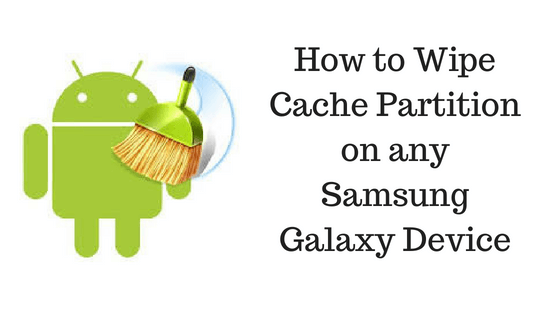
Maak je geen zorgen, GetDroidTips staat achter je. Vandaag zouden we in dit bericht bespreken Hoe de cachepartitie op elk Samsung Galaxy-apparaat te wissen. Maar laten we, voordat we er meteen op ingaan, eens kijken naar What Cache Partition werkelijk is, zouden we?
Inhoudsopgave
- 0.1 Wat is cachepartitie?
-
1 Hoe de cachepartitie op elk Samsung Galaxy-apparaat te wissen
- 1.1 Methode 1: Cache wissen via herstel
- 1.2 Methode 2: Cache wissen via Instellingen
Wat is cachepartitie?

Cache-partitie is in feite een systeemdirectory die tijdelijke systeemgegevens bevat. Deze gegevens helpen bij het sneller openen van sommige functies en apps. Maar soms veroorzaakt deze cache eigenlijk wat rommel als deze verouderd raakt. Het wordt dus aanbevolen om regelmatig uw cache te wissen, vooral wanneer u zojuist de systeemsoftware hebt bijgewerkt.
Het wissen van de cache leidt nooit tot verlies van persoonlijke gegevens of instellingen. In feite helpt het regelmatig wissen van het cachegeheugen om de prestaties van het apparaat soepeler en beter te houden. Dus als u een idee heeft over de cachepartitie, laten we dan eens kijken naar Hoe Veeg Cachepartitie op elk Samsung Galaxy-apparaat.
Hoe de cachepartitie op elk Samsung Galaxy-apparaat te wissen
Hier zijn de 2 manieren waarop u de cachepartitie op uw Samsung Galaxy-apparaat kunt wissen.
Methode 1: Cache wissen via herstel
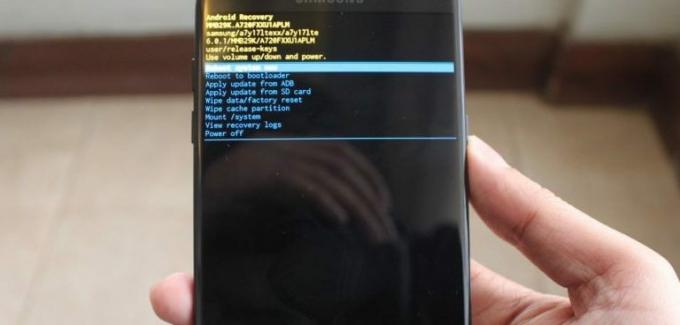
Om de cachepartitie op uw Samsung Galaxy-apparaat met deze methode te wissen, moet u deze stappen zorgvuldig volgen:
- Schakel allereerst uw Samsung Galaxy-apparaat uit.
- Start nu op in de herstelmodus door de Huis en Volume omhoog -toets op uw Samsung Galaxy-apparaat.
- Gebruik in de herstelmodus de volumetoetsen en ga naar het wis cache keuze.
- Druk eenmaal op de aan / uit-toets om het wissen van de cache te bevestigen.
- druk de Volume verminderen toets eenmaal om het te markeren Ja - cache verwijderen keuze.
- Druk ten slotte op de Power-toets om het proces te starten.
- Wacht tot het proces is voltooid. Zodra het klaar is, markeert u het Herstart systeem nu en druk op de Kracht Sleutel om uw Samsung Galaxy-apparaat opnieuw op te starten.
Gerelateerde artikelen:
- Root Samsung Galaxy-apparaten met CF Auto Root en Odin Tool
- Samsung-apparaten opstarten in download- en herstelmodus
- Lijst met ondersteunde TWRP-herstel voor Samsung Galaxy-apparaten
- Download Odin-software voor Samsung Galaxy-apparaten - Alle nieuwste versie
- Opgeloste Samsung Galaxy Note 8-batterij loopt zeer snel leeg
- Hoe Samsung Galaxy te resetten - Soft Reset en Factory Reset
- Gids voor het oplossen van probleem met Samsung Galaxy niet opladen
- Hoe snel geluidsproblemen oplossen in Samsung Galaxy-smartphones?
- Hoe Samsung Galaxy oververhitting probleem op te lossen? [Problemen oplossen]
- Problemen oplossen - Samsung Galaxy GPS-problemen oplossen [opgelost]
- Hoe het Samsung Galaxy Bluetooth-probleem op te lossen?
- Methoden om het probleem met het Samsung Galaxy-touchscreen op te lossen
Dat is het, nu heb je met succes de cache op je Samsung Galaxy-smartphone gewist, laten we nu eens kijken naar onze volgende methode om de cache te wissen.
Methode 2: Cache wissen via Instellingen
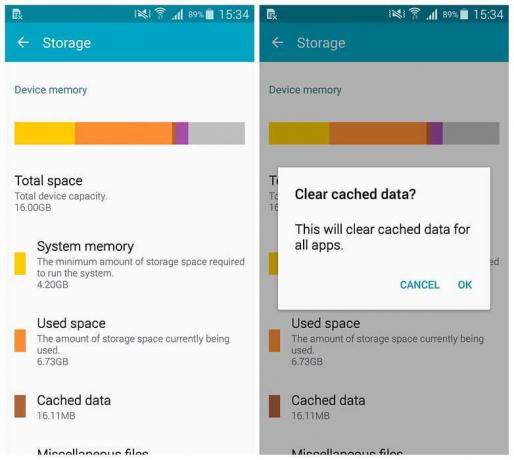
Om de cachepartitie op uw Samsung Galaxy-apparaat met deze methode te wissen, moet u deze stappen zorgvuldig volgen:
- Ga allereerst naar de instellingen op uw Samsung Galaxy-apparaat.
- Tik hier op Opslag keuze.
- Je zou hier de ruimte kunnen zien die wordt ingenomen door apps, films, misc, foto's, audio en cache.
- Tik gewoon op het Gegevens in cache.
- Om de cache te wissen, tikt u gewoon op Oké wanneer een prompt op het scherm verschijnt.
Dat is het, u hebt met succes de cache op uw Samsung Galaxy-apparaat gewist. Vrij eenvoudig, toch?
Dus jongens, dit was onze mening Hoe de cachepartitie op elk Samsung Galaxy-apparaat te wissen. We hopen dat u deze gids nuttig vond. Voor het geval u vragen heeft met betrekking tot het onderwerp, kunt u deze achterlaten in de opmerkingen hieronder.
Hallo, ik ben Abhinav Jain, een 19-jarige webontwikkelaar, ontwerper, digitale marketeer en techneut uit New Delhi, India. Ik ben een Computer Applications Student die ook freelancer is en aan een aantal Awesome Websites werkt.



